Så här kör du två WhatsApp-konton på en mobiltelefon: steg-för-steg-guide
Hur man kör två whatsapp-konton på en mobiltelefon. WhatsApp är en av de mest populära meddelandeapparna och används av miljontals människor över hela …
Läs artikel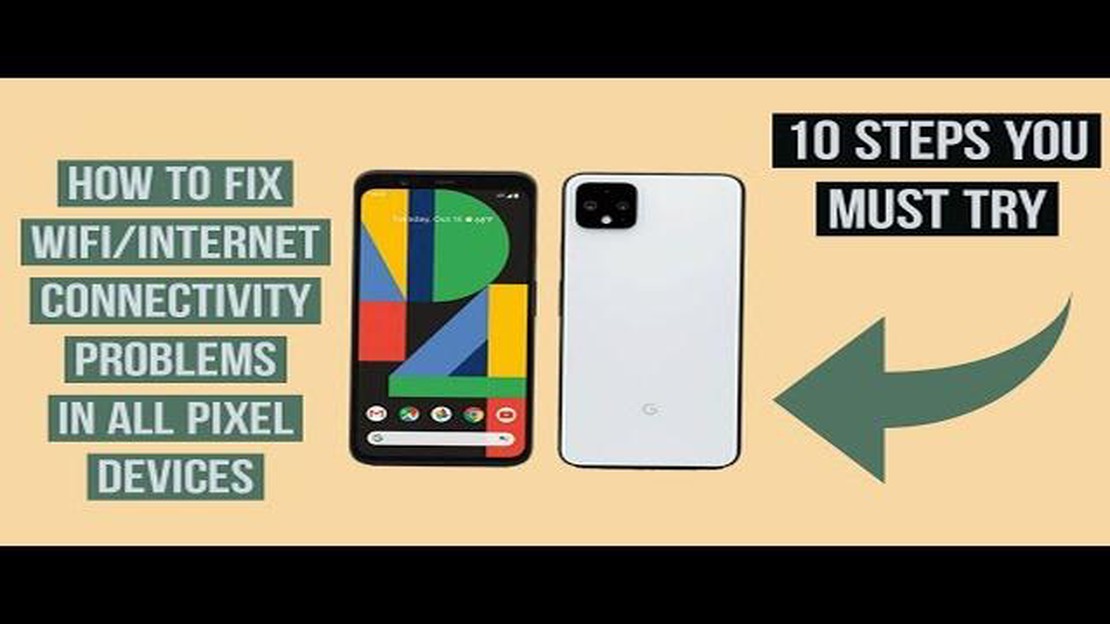
Google Pixel 2 är en populär smartphone som är känd för sin eleganta design och avancerade funktioner. Men som alla andra elektroniska enheter är den inte immun mot problem, varav ett är wifi-anslutningsproblem. Om du har svårt att ansluta till internet med din Google Pixel 2 kommer den här artikeln att vägleda dig genom felsökningssteg för att lösa problemet.
Ett vanligt problem för Pixel 2-användare är att de inte kan ansluta till wifi eller att de upplever en långsam och instabil anslutning. Detta kan vara frustrerande, särskilt när du förlitar dig på internet för olika aktiviteter som surfning, streaming eller onlinespel. Den goda nyheten är att det finns flera steg du kan ta för att felsöka och åtgärda dessa wifi-problem.
Först och främst är det viktigt att se till att problemet inte ligger hos din internetleverantör eller hos själva wifi-nätverket. Kontrollera om andra enheter i hemmet eller på kontoret kan ansluta till wifi-nätverket utan problem. Om de kan det är problemet sannolikt ditt Pixel 2. Om andra enheter också upplever wifi-problem, kontakta din internetleverantör för hjälp.
Om problemet ligger hos din Pixel 2 ska du börja med att starta om enheten. Ibland kan en enkel omstart lösa anslutningsproblem. Om det inte fungerar kan du försöka glömma wifi-nätverket och sedan återansluta till det. För att göra detta, gå till Inställningar, tryck på Wi-Fi, hitta nätverksnamnet och välj “Glöm”. Återanslut sedan till nätverket genom att välja det och ange lösenordet om det behövs.
Om ovanstående steg inte löser problemet kan du försöka slå på och stänga av flygplansläget. Detta kan hjälpa till att uppdatera wifi-anslutningen och kan lösa eventuella tillfälliga problem. Dessutom bör du också kontrollera om det finns några programuppdateringar tillgängliga för din Pixel 2. Ibland kan uppdatering till den senaste programvaruversionen åtgärda buggar och kompatibilitetsproblem som kan orsaka wifi-problem.
Sammanfattningsvis kan wifi-problem hända med alla smartphones, inklusive Google Pixel 2. Genom att följa felsökningsstegen som nämns ovan kan du öka chanserna att lösa problemet och njuta av en stabil internetanslutning på din enhet. Om problemet kvarstår kan det vara nödvändigt att kontakta Googles support för ytterligare hjälp eller överväga att söka professionell hjälp.
Har du problem med din Google Pixel 2:s wifi-anslutning? Här är några vanliga wifi-problem och deras felsökningssteg:
Om inget av ovanstående felsökningssteg löser dina wifi-problem kan du behöva kontakta Googles support för ytterligare hjälp.
Att uppleva ingen internetanslutning på din Google Pixel 2 kan vara frustrerande, särskilt när du förlitar dig på din enhet för olika onlineaktiviteter. Det kan finnas flera orsaker till detta problem, men lyckligtvis finns det också olika korrigeringar du kan prova för att få din internetanslutning igång igen. Här är några vanliga orsaker och deras motsvarande korrigeringar:
Orsak: Ibland kan problemet ligga i din Wi-Fi-anslutning snarare än i din enhet. Det är möjligt att ditt Wi-Fi-nätverk är nere eller har problem med anslutningen.
Fix:
orsak: Om du nyligen har ändrat ditt Wi-Fi-lösenord eller ansluter till ett nytt Wi-Fi-nätverk kan fel lösenord hindra din Google Pixel 2 från att ansluta till internet.
Läs också: Cyberpunk 2077: spelet försenat till ny deadline
Fix:
orsak: Felaktiga eller felkonfigurerade nätverksinställningar på din Google Pixel 2 kan orsaka anslutningsproblem.
Fix:
Orsak: Föråldrad programvara på din Google Pixel 2 kan ibland orsaka problem med internetanslutningen.
Fix:
Orsak: I vissa fall kan det finnas hårdvaruproblem med din Google Pixel 2 som hindrar den från att ansluta till internet.
Läs också: Upptäck de 5 bästa galleriapparna för Android 2023
Fix:
Genom att prova dessa korrigeringar bör du kunna lösa problemet med ingen internetanslutning på din Google Pixel 2. Om problemet kvarstår kan det vara en bra idé att nå ut till Googles support för ytterligare hjälp.
Om du upplever problem med Wifi-anslutningen på din Google Pixel 2 finns det flera steg du kan ta för att felsöka och åtgärda problemet. Här är några lösningar som kan vara till hjälp:
Om du har provat alla ovanstående lösningar och fortfarande upplever problem med Wifi-anslutning på din Google Pixel 2 kan det vara ett hårdvaruproblem. I sådana fall rekommenderas att du kontaktar Googles support eller besöker ett servicecenter för ytterligare hjälp.
När du upplever wifi-problem på din Google Pixel 2 finns det några tips och tricks du kan prova för att optimera wifi-prestandan. Dessa förslag kan hjälpa dig att felsöka problemet och eventuellt återställa en stabil internetanslutning.
Se till att din Google Pixel 2 är i närheten av wifi-routern för att uppnå en stark och stabil wifi-signal. Undvik hinder som väggar och metallföremål som kan störa signalen. Du kan också använda en wifi-analysator-app för att kontrollera signalstyrkan och identifiera områden med svagare täckning.
Ibland kan problemet bero på själva wifi-routern. Försök att starta om routern genom att koppla ur den från strömkällan i några sekunder och sedan koppla in den igen. Detta enkla steg kan ofta lösa anslutningsproblem.
Om du upplever frekventa bortkopplingar eller långsam internethastighet kan du prova att glömma nätverket på din Pixel 2 och sedan återansluta till det. Gå till Inställningar > Nätverk & internet > Wi-Fi. Tryck på nätverkets namn och sedan på Glöm. Återanslut sedan till nätverket genom att välja det från listan över tillgängliga nätverk.
Att rensa wifi-cachen på din Google Pixel 2 kan hjälpa till att åtgärda eventuella tillfälliga problem som kan påverka anslutningen. Gå till Inställningar > Appar och aviseringar > Se alla appar. Leta reda på och tryck på appen Inställningar och tryck sedan på Lagring > Rensa cache.
Vissa enheter har en funktion som kallas Batterioptimering som kan begränsa prestandan för vissa appar, inklusive wifi-anslutningen. För att säkerställa optimal wifi-prestanda kan du inaktivera batterioptimering för Wi-Fi-appen på din Google Pixel 2. Gå till Inställningar > Batteri > Mer > Batterioptimering. Tryck på Wi-Fi-appen och välj “Optimera inte”.
Att hålla Google Pixel 2:s programvara uppdaterad är viktigt för att bibehålla dess prestanda och åtgärda eventuella kända buggar eller problem. Sök efter programuppdateringar genom att gå till Inställningar > System > Avancerat > Systemuppdatering. Om en uppdatering är tillgänglig följer du instruktionerna på skärmen för att installera den.
Om allt annat misslyckas kan du försöka återställa nätverksinställningarna på din Google Pixel 2. Detta raderar alla sparade nätverksdata och återställer standardnätverksinställningarna. Gå till Inställningar > System > Återställ > Återställ Wi-Fi, mobil & Bluetooth. Tryck på Återställ inställningar för att bekräfta.
Genom att följa dessa tips kan du optimera wifi-prestandan på din Google Pixel 2 och potentiellt lösa eventuella anslutningsproblem som du kan stöta på.
Om du inte kan ansluta till internet på din Google Pixel 2 kan det finnas flera orsaker. Det kan vara ett problem med ditt Wi-Fi-nätverk, ett problem med routern eller ett problem med själva enheten. För att felsöka problemet kan du försöka starta om enheten, glömma Wi-Fi-nätverket och återansluta, kontrollera Wi-Fi-inställningarna eller återställa dina nätverksinställningar.
Om din Google Pixel 2 är ansluten till Wi-Fi men det inte finns någon internetåtkomst kan du prova följande felsökningssteg: 1. Starta om telefonen och Wi-Fi-routern. 2. Glöm Wi-Fi-nätverket och återanslut. 3. Kontrollera om Wi-Fi-signalen är tillräckligt stark. 4. Återställ nätverksinställningarna på din Pixel 2. 5. Kontakta din internetleverantör om problemet kvarstår.
Om din Google Pixel 2 fortsätter att förlora Wi-Fi-anslutningen kan det bero på olika orsaker, t.ex. en svag Wi-Fi-signal, en föråldrad programvara eller störningar från andra enheter. Du kan prova följande lösningar för att felsöka problemet: 1. Gå närmare Wi-Fi-routern. 2. Starta om telefonen och routern. 3. Uppdatera din Pixel 2 till den senaste programvaruversionen. 4. Inaktivera eventuella VPN- eller proxyinställningar. 5. Återställ nätverksinställningarna.
Om du upplever svag Wi-Fi-signal på din Google Pixel 2 kan du prova följande tips för att förbättra signalstyrkan: 1. Flytta närmare Wi-Fi-routern. 2. Håll telefonens programvara uppdaterad. 3. Ta bort eventuella hinder mellan telefonen och Wi-Fi-routern. 4. Begränsa antalet enheter som är anslutna till Wi-Fi-nätverket. 5. Återställ nätverksinställningarna på din Pixel 2.
Om ingen av ovanstående lösningar löser Wi-Fi-problemet på din Google Pixel 2 kan du försöka utföra en fabriksåterställning på din enhet. Se dock till att säkerhetskopiera alla dina viktiga data innan du utför en fabriksåterställning, eftersom det kommer att radera all data på din telefon. Om problemet kvarstår efter en fabriksåterställning kan du behöva kontakta Googles support eller din tjänsteleverantör för ytterligare hjälp.
Det kan finnas flera anledningar till att din Google Pixel 2 inte ansluter till Wi-Fi. Det kan bero på ett problem med ditt Wi-Fi-nätverk, ett problem med telefonens Wi-Fi-inställningar eller ett hårdvaruproblem med själva telefonen. Du kan prova felsökningssteg som att starta om telefonen, glömma och återansluta till Wi-Fi-nätverket eller återställa nätverksinställningarna för att lösa problemet.
Hur man kör två whatsapp-konton på en mobiltelefon. WhatsApp är en av de mest populära meddelandeapparna och används av miljontals människor över hela …
Läs artikel6 bästa klistermärkespaket för telefonfodral Letar du efter ett sätt att lägga till en touch av personlig stil till ditt telefonfodral, samtidigt som …
Läs artikelUtvecklingen av spelkort. Spelkort är ett av de mest populära spelmaterialen som används över hela världen. De har en rik historia och har kommit …
Läs artikelFramtidens spelautomater: 5 viktiga trender att ta hänsyn till Världen av spelautomater utvecklas ständigt och förändras under påverkan av ny teknik. …
Läs artikelHur man fixar Galaxy J7 mobildataproblem: TracFone mobildata fungerar inte Har du problem med mobildatan på din TracFone Galaxy J7? I så fall är du …
Läs artikel5 bästa appar för skärmspegling för Android Skärmspeglingsappar för Android har blivit allt populärare eftersom de gör det möjligt för användare att …
Läs artikel